导语:掌握除法符号的多种输入方式
在日常学习、工作和生活中,我们经常需要输入数学符号,其中“除以符号”是使用频率较高的一种。然而,许多人在需要输入这个符号时,却不知道该如何下手,或者只知道其中一两种方法。实际上,“除以符号”并非只有一种形式,其输入方式也因平台和应用场景的不同而多样化。本篇文章将作为一份详尽的指南,旨在帮助您全面掌握在各种环境下(包括电脑、手机、以及各种办公软件和特殊编程环境)输入除法符号的技巧,让您告别“除以符号怎么打”的困扰!
核心除法符号及其输入方法
在中文语境下,我们通常所说的“除以符号”主要有以下几种表现形式:
1. 斜杠(/)—— 最常用且便捷的除法符号
特点: 这是在计算机和编程领域中最常见的除法符号,因为它位于标准键盘上,易于输入。它通常表示“除以”或“分数”。
输入方法:
在绝大多数键盘上,斜杠符号(/)位于数字小键盘的上方,或者在主键盘区的右下角,紧邻Shift键(通常需要按住Shift键才能输入问号和斜杠)。
直接按下键盘上的“/”键即可输入。
适用场景: 网页地址(URL)、文件路径、编程代码、简单的计算器输入、非正式文档等。
2. 除号(÷)—— 数学运算中的标准符号
特点: 这是国际通用的数学运算符号,特指“除以”,在数学课本、科学论文和正式的计算表达中最为常见。它的正式名称是“奥伯卢斯符”(obelus)。
输入方法: 相较于斜杠,输入“÷”符号需要一些特定的技巧。下面我们将分不同平台详细介绍。
适用场景: 数学教育、科学出版物、学术论文、需要严谨数学表达的文档等。
3. 冒号(:)—— 另一种表示除法或比率的方式
特点: 在某些历史语境、或表示比率(如2:1)时,冒号也会被用作除法符号。在一些早期的计算器或编程语言中,它也可能表示除法。但在现代数学和计算中,其作为除法符号的使用已较少。
输入方法:
在键盘上,冒号(:)通常位于分号(;)键的上方,需要按住Shift键才能输入。
适用场景: 表示比率、某些编程语言中的特定语法、以及一些旧的数学表示方法。
在电脑上输入“除以”符号(÷)的详细方法
以下是在Windows和macOS系统上输入标准除号(÷)的多种方法:
Windows 系统
方法一:Alt 键组合(Alt Codes)
这是在Windows系统中输入特殊字符最常用的方法之一。
确保您的小键盘(Num Lock)已开启。
按住键盘左侧的 Alt
键不放。
在小键盘上(不是主键盘区的数字键),依次输入数字 0247
。
松开 Alt
键,此时“÷”符号就会出现在您光标所在的位置。
小贴士: 许多特殊符号都可以通过Alt代码输入,记住常用的能大大提高效率。
方法二:使用字符映射表(Character Map)
当您不确定某个符号的Alt代码时,字符映射表是一个非常实用的工具。
点击屏幕左下角的“开始”菜单。
在搜索框中输入“字符映射表”(Character Map)并打开它。
在字符映射表窗口中,您可以选择不同的字体(如“Arial”或“Times New Roman”),找到“÷”符号。您可以通过滚动查找,或在“搜索”框中输入“division”来快速定位。
选中“÷”符号,然后点击“选择”按钮,再点击“复制”按钮。
回到您的文档或文本框,右键点击并选择“粘贴”,或使用快捷键 Ctrl + V
进行粘贴。
方法三:中文输入法(如搜狗、百度输入法)
主流的中文输入法通常内置了丰富的符号库。
切换到您的中文输入法(如搜狗输入法、百度输入法)。
输入“除号”或“chuhhao”,在候选词中通常会直接出现“÷”符号。
或者,输入法的“符号大全”或“特殊符号”功能中也可以找到。通常可以通过右键点击输入法状态栏或通过快捷键(如搜狗输入法的 Ctrl + Shift + B
)打开符号面板。
macOS 系统
方法一:键盘快捷键
macOS系统提供了一个非常简单的快捷键来输入除号。
将光标放置在您想要输入符号的位置。
按住键盘上的 Option(或 Alt)
键不放。
同时按下 斜杠(/)
键。
松开两个键,您就会看到“÷”符号被输入。
方法二:表情与符号查看器(Emoji & Symbols Viewer)
类似于Windows的字符映射表,macOS也有一个功能强大的符号选择器。
在任何文本输入区域,将光标放置在您想要输入符号的位置。
按下快捷键 Control + Command (⌘) + 空格键
,或者从菜单栏的“编辑”菜单中选择“表情与符号”。
在弹出的“表情与符号”窗口中,在搜索框中输入“division”或“除号”。
找到“÷”符号,点击它即可插入到文档中。
在常用办公软件中输入“除以”符号
在Microsoft Office套件(如Word、Excel、PowerPoint)中,除了上述系统级的输入方法,还有一些软件特有的功能。
Microsoft Word
方法一:插入符号
打开Word文档,将光标放置在您想要插入符号的位置。
点击顶部菜单栏的 “插入”
选项卡。
在“符号”组中,点击 “符号”
,然后选择 “更多符号…”
。
在弹出的“符号”对话框中,确保“字体”下拉菜单选择的是常用字体(如“普通文本”或“Times New Roman”),“子集”下拉菜单选择 “数学运算符”
。
在符号列表中找到“÷”符号,选中它,然后点击 “插入”
。
点击“关闭”退出对话框。
方法二:使用自动更正
您可以设置Word的自动更正功能,让输入特定的文本串时自动替换为除号。
按照“插入符号”的方法,复制“÷”符号。
点击“文件” -> “选项” -> “校对” -> “自动更正选项…”
在“自动更正”对话框的“替换”文本框中输入您想要触发的字符串(例如“chuhhao”或“/div”)。
在“替换为”文本框中粘贴之前复制的“÷”符号。
点击“添加”,然后点击“确定”保存设置。之后,当您输入“chuhhao”时,Word会自动将其替换为“÷”。
方法三:利用公式编辑器
对于需要输入复杂数学公式的用户,Word的公式编辑器是最佳选择。
点击 “插入”
选项卡。
在“符号”组中,点击 “公式”
,然后选择 “插入新公式”
。
在“公式工具”的“设计”选项卡中,您会看到各种数学结构和符号。
在“符号”组中,找到并点击“÷”符号即可插入。或者,您也可以直接输入 div
然后按 空格键
,它会自动转换为“÷”。
Microsoft Excel 和 PowerPoint
Excel和PowerPoint中输入“÷”符号的方法与Word类似,主要依赖于“插入符号”功能。
将光标放置在单元格或文本框中。
点击 “插入”
选项卡。
在“符号”组中,点击 “符号”
,然后选择 “更多符号…”
。
选择合适的字体和“数学运算符”子集,找到“÷”符号并插入。
注意: 在Excel中进行计算时,即使您显示的是“÷”,实际计算仍然需要使用斜杠“/”。例如,输入
=10/2
而不是 =10÷2
。
在移动设备上输入“除以”符号
在智能手机和平板电脑上,输入除号通常更加直观。
iOS 设备(iPhone/iPad)
打开任意可输入文本的应用(如备忘录、信息等)。
调出键盘。
点击数字键盘或符号键盘(通常是左下角的“123”或“#+=”按钮)。
找到斜杠(/)符号。长按住 “/”
键,通常会弹出一个包含“÷”符号的选项。
滑动手指选择“÷”即可输入。
Android 设备
打开任意可输入文本的应用。
调出键盘(如Gboard、搜狗输入法、百度输入法等)。
点击数字/符号键盘按钮(通常是左下角的“?123”或“符号”)。
找到斜杠(/)符号。长按住 “/”
键,或者在符号键盘中直接寻找,多数情况下“÷”符号会作为辅助选项出现。
如果常规键盘中没有,许多第三方输入法(如Gboard)在数字或符号键盘的第二页甚至第三页会提供更多特殊符号选项。
特殊场景下的除法符号输入
除了日常办公,一些专业领域也有其特定的除法符号输入方式。
LaTeX 排版系统
对于学术论文和科技文档,LaTeX是常用的排版工具。
在LaTeX中,输入除号使用命令 div
。例如:$10 div 2$
会渲染为 10 ÷ 2。
编程语言
在几乎所有的编程语言中(如Python, C++, Java, JavaScript等),除法运算都统一使用斜杠(/)。
例如:int result = 10 / 2;
HTML 实体
在网页开发中,为了在网页上正确显示特殊字符,通常使用HTML实体。
除号的HTML实体是 ÷
或 ÷
。
例如:
10 ÷ 2 = 5
会在网页上显示为 10 ÷ 2 = 5。
何时使用哪种除法符号?
了解了多种除法符号及其输入方法后,选择合适的符号同样重要:
斜杠(/): 适用于日常计算、编程、文件路径、URL、非正式文本以及所有不需要严格数学排版的场景。它最快、最方便。
除号(÷): 适用于所有需要严谨数学表达的场合,如数学教材、科学论文、正式报告、以及教育材料。
冒号(:): 主要用于表示比率,或在特定历史/编程语境下。
核心建议: 在大多数现代计算环境中,斜杠“/”是首选的除法操作符。当您需要传达精确的数学含义或在正式文档中时,请务必使用“÷”符号。
总结
“除以符号怎么打”这个问题,看似简单,实则包含了多种解决方案和应用场景。无论是便捷的斜杠(/)、标准的除号(÷),还是作为比率的冒号(:),掌握它们的输入方法和适用场景,都能让您的学习和工作更加高效。通过本文的详细介绍,相信您已经能够自信地在任何平台和应用中输入所需的除法符号了。多加练习,这些技巧将成为您日常操作中的本能。
常见问题解答(FAQ)
Q1:如何快速输入 ÷ 符号?
A1: 在Windows系统上,最快的方法是使用Alt代码:按住Alt键,在小键盘上输入0247,然后松开Alt键。在macOS系统上,更简单:按住Option键并按下斜杠(/)键即可。
Q2:为何在不同场合会使用不同的除法符号?
A2: 这是因为不同符号的历史背景和应用侧重点不同。斜杠(/)在计算机科学中普及,因为它在键盘上易于输入,且能清晰表示除法或路径。除号(÷)是传统的数学符号,用于保持数学表达的严谨性。冒号(:)则常用于表示比率或某些特定语境下的除法。
Q3:除法符号 ÷ 和斜杠 / 有什么区别?
A3: 两者都表示除法运算。主要区别在于其“正式程度”和“通用性”。“÷”是更正式、更传统的数学符号,常用于书面出版物和数学教学。“/”则是计算机领域和日常文本中最常用的除法表示,因为它更符合键盘布局和编程习惯。
Q4:在手机上输入 ÷ 符号是否需要下载特殊应用?
A4: 大多数情况下不需要。iOS和Android设备的默认键盘都支持长按斜杠(/)键以调出“÷”等相关符号。如果您的默认键盘没有,可以尝试切换到其他第三方输入法,它们通常有更丰富的符号库。
Q5:除了数字,还有其他字符有Alt代码吗?
A5: 是的,Alt代码(以及macOS的Option键组合)是输入各种特殊字符、国际字符和符号的通用方法。例如,Alt + 0176 输入 °(度数符号),Alt + 0169 输入 ©(版权符号)等等。您可以利用Windows的“字符映射表”或macOS的“表情与符号查看器”来发现更多符号及其对应的输入方式。